ارتباط دو کامپیوتر از طریق کابل سریال یا موازی
بکارگیری کابل های سریال یا موازی برای ارتباط نسبتا قدیمی شده، اما سهولت ارتباط در اکثر مواقع ما را به این سمت سوق می دهد. اولین چیزی که نیاز دارید یک کابل Link بسیار ارزان قیمت است که در اکثر فروشگاه های کامپیوتری یافت می شود. حتی اگر قدری تبحر به خرج دهید خودتان می توانید آن را بسازید.
در اینجا می توانید راهنمایی برای ساخت کابل سریال Serial یا موازی Parallel پیدا کنید. (فراوانی و قیمت پایین آن در بازار سبب می شود که هیچ نیازی به ساخت آن نباشد، اما به هرحال جهت اطلاع دوستانی که در مورد ساختار این کابل ها علاقمند هستند بهتر است بدان رجوع کنند)
همان گونه که در عنوان هم ذکر شد این کابل می تواند بنا به نوع خود (سریال یا موازی)، به درگاه سریال کامپیوتر (Com۱, Com۲) وصل شود و یا به درگاه موازی (LPT)، که به دلیل سرعت بیشتر، درگاه موازی پیشنهاد می شود.
توجه داشته باشید که در این نوع ارتباط، یک کامپیوتر به عنوان میزبان Host و دیگری بعنوان مهمان Guest انتخاب می شود و سرعت تبادل اطلاعات به مراتب از روش قبل بالاتر است. برای تعریف کامپیوتر به عنوان میزبان Host مراحل زیر را دنبال کنید:
۱) به قسمت Network Connections بروید ( به کنترل پانل و از آنجا Network Connections )
۲) بر روی Create a new connection که در پانل سمت چپ واقع شده است، کلیک کنید. پنجره اولی که باز می شود برای خوش آمد گویی و معرفی است، کلید Next را بفشارید.
۳) در پنجره بعدی که مطابق شکل زیر است گزینه ی آخر یعنی Set up an advanced connection را انتخاب کنید و Next را بفشارید.
۴) در این پنجره گزینه رادیویی Connect directly to another computer را انتخاب و مجددا Next را بفشارید و در پنجره جدید گزینه Host را انتخاب کنید.
۵) در پنجره بعد درگاه ارنباطی مورد نظر را انتخاب کنید. سریال Com یا موازی LPT .
۶) در این مرحله باید کاربرها را مشخص کنید، با این تفاوت که در این روش Callback دیگر معنا ندارد. برای توضیحات بیشتر در این رابطه به بند ۸ پست مربوط به اتصال دو کامپیوتر از طریق خط تلفن رجوع شود. پس از انتخاب کاربر بر روی Next کلیک و در پنجره به نمایش در آمده که ختام کار است بر روی Finish کلیک کنید. حال ما یک سیستم داریم که به عنوان میزبان Host معرفی شده است.
برای تعریف کامپیوتر دیگر به عنوان مهمان Guest مراحل فوق را تا مرحله ۴ اجرا کرده با این تفاوت که در مرحله چهارم Guest را انتخاب می کنیم و ادامه را با مراحل زیر طی می کنیم.
۵) در این پنجره که پس از انتخاب کامپیوتر به عنوان Guest به نمایش در آمده است نام کامپیوتر Host را مشخص کنید. این نامی است که صرفا برای شناسایی کامپیوتر میزبان Host در این ارتباط داده می شود و می تواند متفاوت از نام اصلی کامپیوتر میزبان باشد.
۶) در این پنجره باید کابل ارتباطی را انتخاب کنید که از نوع سریال یا همان Com یا موازی LPT استفاده می کنید. در انتها با کلیک بر روی Next به صفحه پایانی منتقل می شوید، در آن نیز کلید Finish را بفشارید.
حال برای برقراری ارتباط کافیست مانند یک ارتباط تلفنی Dialup بر روی آیکونی که در Network Connections با نام کامپیوتر وارده ایجاد شده است کلیک کنید وبا کلمه کاربری و رمز عبوری که برایتان انتخاب شده است به سیستم دیگر متصل شوید. پس از ارتباط، نام کامپیوتر در My network places ظاهر خواهد شد، دقیقا مانند یک کامپیوتر در شبکه محلی.
منبع: http://www.academist.ir
دوست عزیز، به سایت علمی نخبگان جوان خوش آمدید
مشاهده این پیام به این معنی است که شما در سایت عضو نیستید، لطفا در صورت تمایل جهت عضویت در سایت علمی نخبگان جوان اینجا کلیک کنید.
توجه داشته باشید، در صورتی که عضو سایت نباشید نمی توانید از تمامی امکانات و خدمات سایت استفاده کنید.


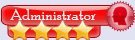
.gif)

 پاسخ با نقل قول
پاسخ با نقل قول


علاقه مندی ها (Bookmarks)